如今很多笔记本用户都会借助猎豹免费WiFi或者一些无线路由器软件实现笔记本Wifi共享。但有时候开启此类Wifi共享软件的时候,可能会遇到Wifi共享失败甚至蓝屏死机等。到此此类问题的原因主要在于无线网卡驱动版本过低,需要更新到新版无线网卡驱动即可解决。那么无线网卡驱动怎么更新?以下百事网小编为大家分享两种方法。

无线网卡驱动怎么更新 笔记本电脑升级无线网卡驱动方法
方法一:使用驱动精灵软件智能检测更新无线网卡驱动(菜鸟首选)
驱动精灵是一款专业的电脑驱动管理软件,可以进行在线检测安装或者升级硬件驱动,对于小白用户来说,可以免去寻找驱动的麻烦,直接借组该软件检测更新即可。具体使用方法如下。
1、首先下载并安装好驱动精灵软件(百度搜索下即可找到下载地址),安装后打开驱动精灵,点击“立即检测”,如下图所示:
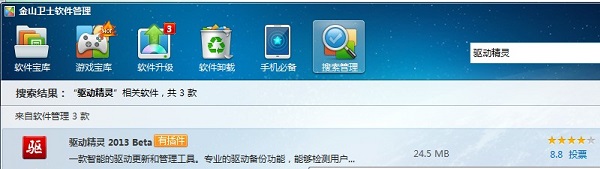
下载安装驱动精灵软件
2、如果你的无线网卡有更新的驱动版本,该软件会提示您,我们选择“更新”即可,如下图所示:
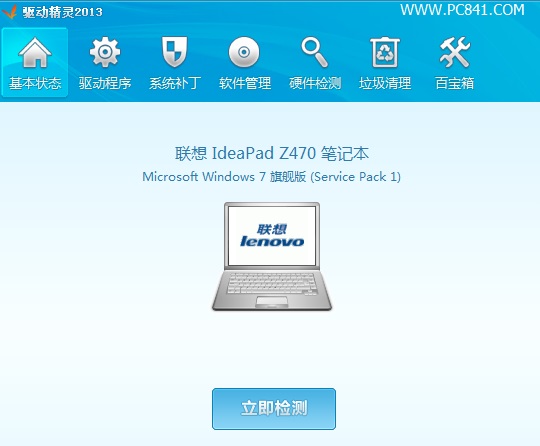
3、通过选择“升级”或“立即解决”,驱动精灵软件会自动为你更新到最新版本的无线网卡驱动,使用上非常简单,值得小白用户采纳。
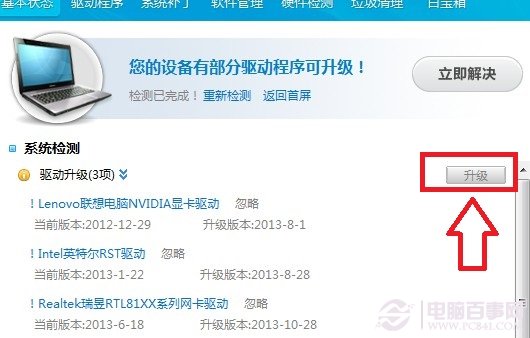
使用驱动精灵更新无线网卡驱动




